Як переслати повідомлення іншій людині ВКонтакте
У кожного досить активного користувача соціальної мережі ВКонтакте, що використовує базові можливості спілкування, що надаються цим ресурсом, рано чи пізно з'являється необхідність пересилання листів з одного діалогу в інший. Далі в рамках цієї статті ми розповімо, як подібне можна реалізувати, вдавшись до виключно стандартних засобів сайту.
Пересилання повідомлень іншій людині ВК
Важливо зауважити, що даний функціонал в цілому істотно відрізняється, в залежності від використовуваної різновиди соц. мережі. Таким чином, мобільна версія VK вимагає дещо інших маніпуляцій, ніж повноцінна комп'ютерна.
Різновид платформи здебільшого впливає на розташування потрібних розділів.
Не менш значущою деталлю є можливість пересилки повідомлень, незалежно від різновиду діалогу. Більш того, функціонал охоплює не тільки ваші особисті листування з іншими людьми, а й бесіди з великим складом.
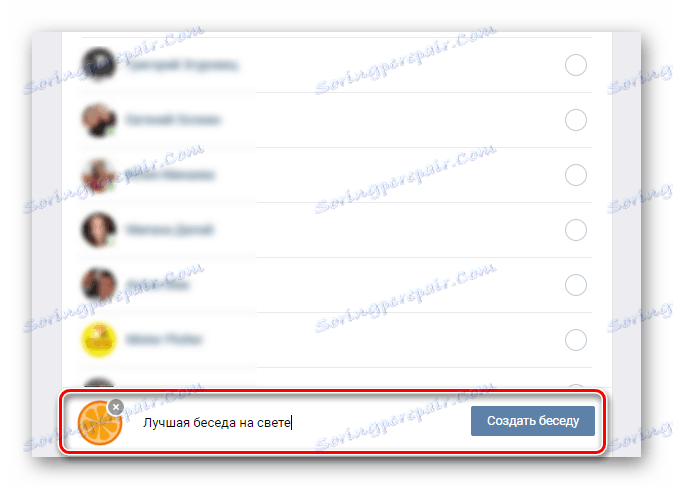
Читайте також: Як створити бесіду ВК
Зверніть увагу на такий нюанс як незалежність типу листи від можливості пересилання. Яким би не був зміст повідомлення, будь то текст або суцільно одні смайлики, воно в будь-якому випадку може бути відправлено в інший діалог.
Повна версія
Як і відносно основної будь-якого іншого функціоналу, повноцінна версія соціальної мережі ВКонтакте надає більше можливостей, ніж полегшена. Через це проблеми можуть проявлятися, як правило, у переважної більшості користувачів.
Метод незалежний від типу використовуваного інтерфейсу, будь то класичне оформлення діалогів або поліпшене. Однак врахуйте, ми розглянемо процес на прикладі стандартного меню вибору бесід з користувачами.
- Через базове меню ресурсу відкрийте розділ «Повідомлення».
- Виберіть діалог в якому розташовується інформація, що вимагає пересилання.
- Відкривши зазначену листування, знайдіть потрібний лист.
- Перейдіть до знайденого повідомлення шляхом кліка лівої клавішею миші по його вмісту.
- Таким же чином можна за один раз вибрати відразу кілька листів в рамках одного діалогу.
- Якщо ви випадково виділили непотрібне лист, його вибір можна скасувати повторним кліком, але виключно до моменту відправки.
- Кількість одночасно вибрані повідомлення в рамках однієї пересилання дорівнює сотні листів, незалежно від їх наповнення.
- Для використання функціоналу відправки листів в діалог з іншою людиною, клікніть по кнопці «Переслати» на верхній панелі інструментів.
- На наступному етапі вам необхідно клікнути по бесіді, в якій потрібно розмістити обрані листи.
- Не слід вибирати листування, звідки було скопійовано вміст. В іншому випадку повідомлення закріпляться як звичайний репост, чому потрібно повторення всіх раніше виконаних маніпуляцій.
- Якщо на даному етапі у вас з'явилися причини відмовитися від переправлення листів, скористайтеся клавішею «Esc» на клавіатурі або просто оновіть сторінку.
- Вказавши кінцеву директорію пересилання, діалог автоматично розкриється, а відправляються дані перейдуть в статус стандартного цитування.
- Тут у вас знову є можливість припинити пересилання, скориставшись спеціальною кнопкою із зображенням хрестика.
- Як завершальний кроку вам потрібно відправити лист, скориставшись відповідною кнопкою в рамках форми створення повідомлень.
- Після цього всі вибраному вмісті буде опубліковано і доступно співрозмовнику.
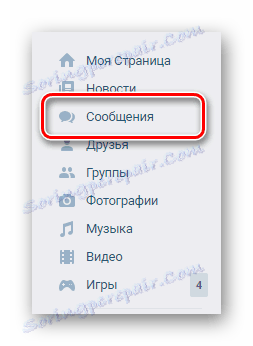
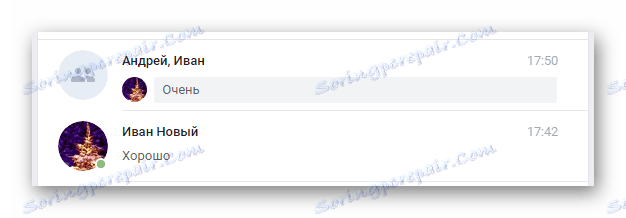
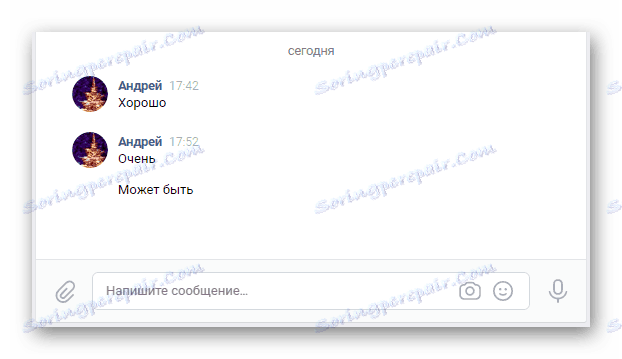
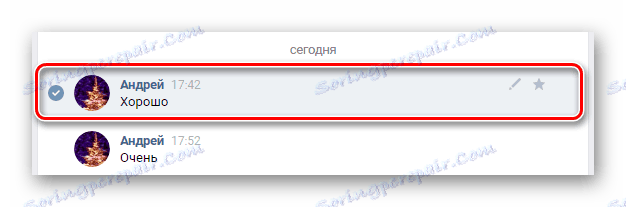
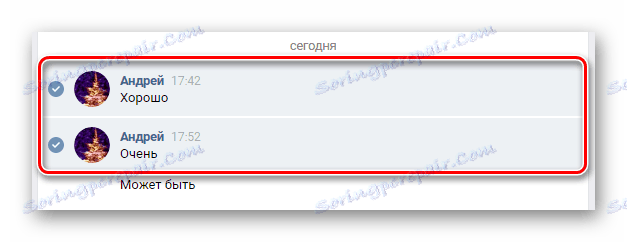
Місцезнаходження та дата первісної відправки повідомлень ніяк не вплинуть на успішність подальшої процесу.
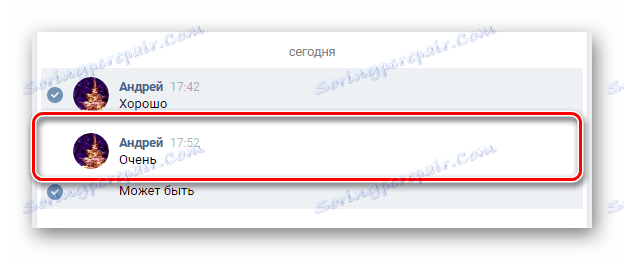
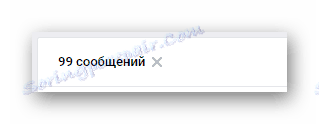
Інформація про вибір розташовується на верхній панелі інструментів в рамках бесіди.
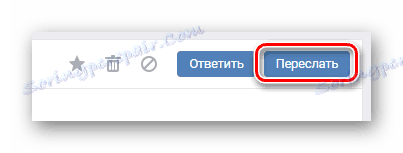
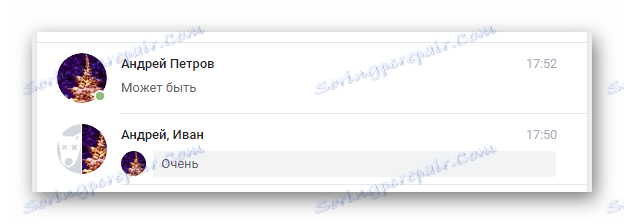
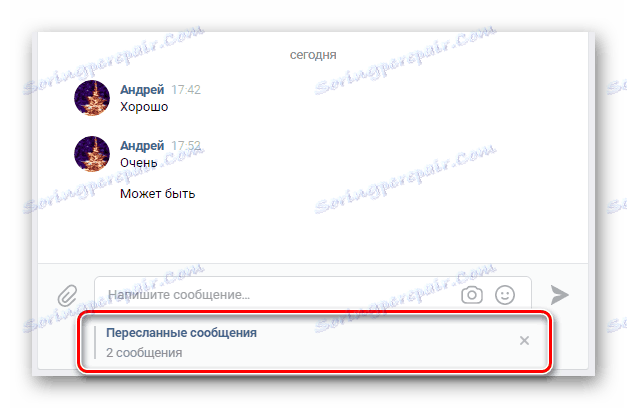
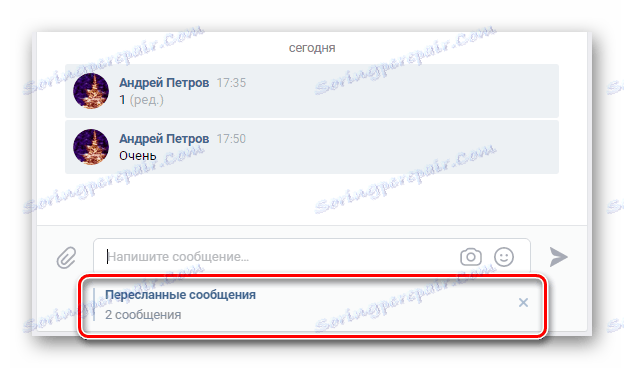


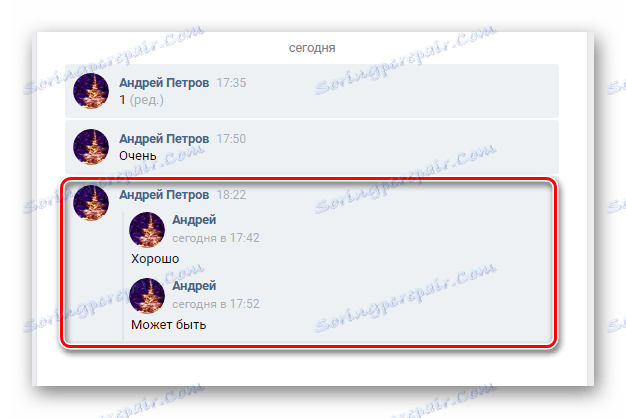
Зовнішній вигляд листів завжди залишається незмінним, включаючи додаткові позначки від внесених поправок.
До того ж до інструкції, зверніть увагу, що описаний процес можна повторювати необмежену кількість разів. Крім того, переслані листи цілком можуть бути піддані видалення або зміни, з урахуванням відповідних можливостей у цитат в рамках бесіди.
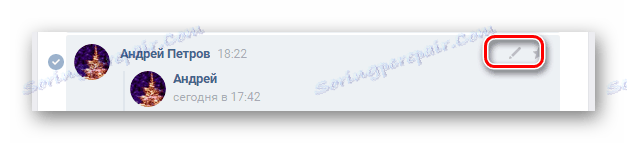
Читайте також: Як редагувати повідомлення ВК
Як би там не було, не варто забувати про існування базових обмежень сайту на відправку листів іншим людям, наприклад, у вигляді чорного списку.
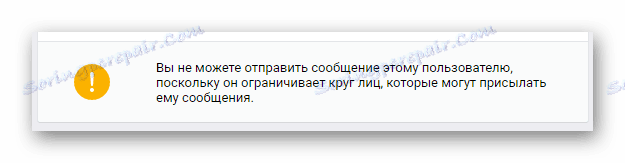
Читайте також: Як додати людини в чорний список ВК
Мобільна версія
На сьогоднішній день користувачам соціальної мережі ВКонтакте доступна не тільки повна версія ресурсу, а й полегшена. Більш того, на вибір кожен може скористатися як спеціальним мобільним додатком, що має свої особливості, так і спеціальним сайтом.
Незалежно від ваших уподобань, обидва різновиди VK мають функціоналом пересилання листів з одного діалогу в інший. При цьому в цілому необхідні дії мають загальний характер.
- Використовуючи будь-який зручний браузер для Android або Windows, відкрийте вказаний сайт.
- Через головне меню перейдіть до розділу «Повідомлення».
- Перейдіть до діалогу, який містить потрібний лист для пересилання.
- Клацніть по вмісту корисних повідомлень, тим самим виділяючи їх.
- Тепер, вибравши потрібні дані, скористайтеся кнопкою «Переслати» на нижній панелі інструментів.
- Відповідно до підказкою соціальної мережі, вкажіть листування, в яку необхідно додати виділені листи.
- Цілком можна відкріпити пересилається вміст, клікнувши по хрестику в блоці «Надсилаються повідомлення».
- Якщо ж вас все влаштовує, клікніть по кнопці «Відправити».
- Після вдалої пересилання, повідомлення будуть відображатися серед інших.
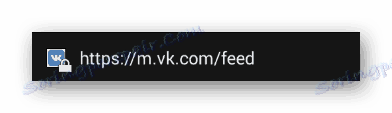
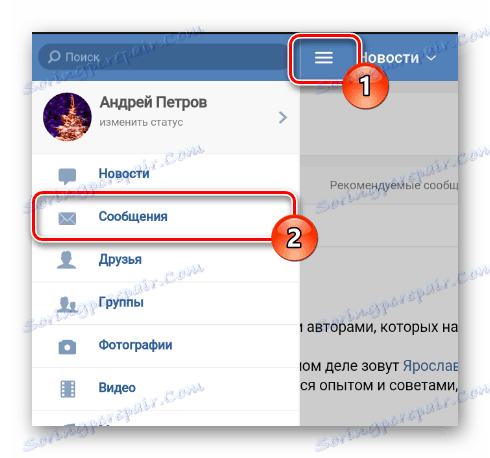
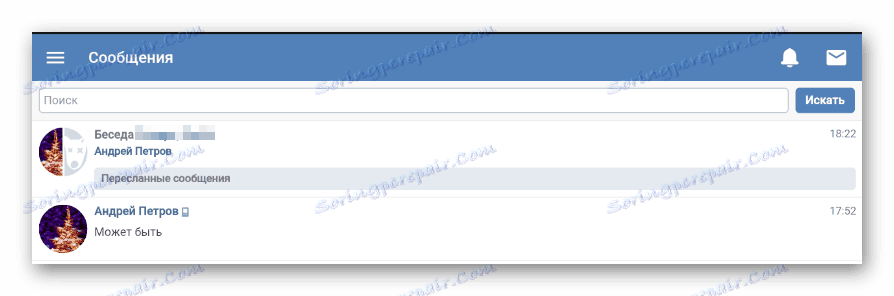
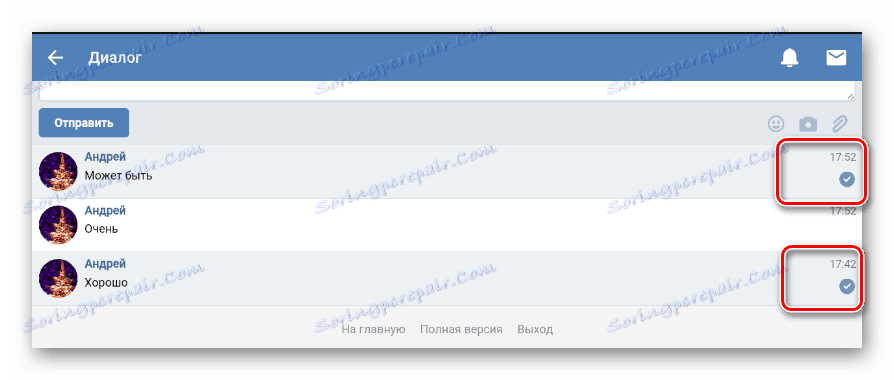
За аналогією з повною версією, вибрати можливо до 100 листів за один раз, не побоюючись за скидання виділення через переходів всередині діалогу.

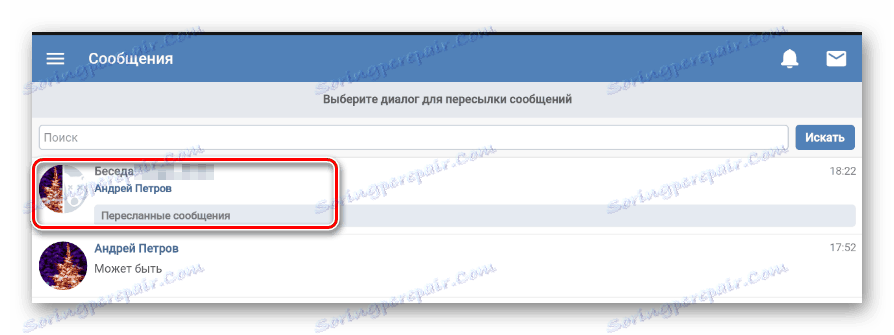

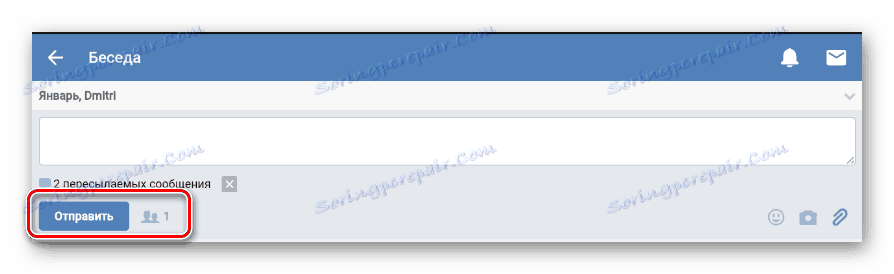

Як і в першому розділі, до переслати інформації застосовні всі дії, що і до іншого вмісту в рамках діалогу. Зокрема, це стосується унікальної можливості даної версії сайту, що дозволяє видаляти листи.
Внаслідок високої популярності різних мобільних пристроїв, куди більшу увагу заслуговує офіційний додаток ВКонтакте. І хоча дії не сильно відрізняються від полегшеної версії сайту, все ж краще розглянути процес більш грунтовно.
- За допомогою панелі інструментів програми відкрийте розділ «Повідомлення».
- Відкривши діалог, знайдіть пересилаються листи незалежно від відправника або часу публікації.
- Клацніть в будь-якій області екрану і утримуйте натискання до тих пір, поки не буде активований режим виділення.
- Далі вам необхідно вибрати надсилаються, клікаючи по їх вмісту.
- Завершивши виставлення оцінок, на верхній панелі інструментів клацніть по кнопці «Переслати», з іконкою у вигляді стрілочки.
- На сторінці «Виберіть одержувача» клацніть по діалогу з потрібним співрозмовником.
- У разі успіху над стандартним полем створення повідомлень повинен з'явитися блок з прикріпленими листами.
- Як і в ранніх випадках, від прикріплення цілком можна відмовитися, скориставшись відповідною кнопкою.
- Для публікації інформації, що пересилається натисніть кнопку «Відправити».
- Якщо ви все зробили чітко за інструкцією, то повідомлення з'являться серед решти вмісту.
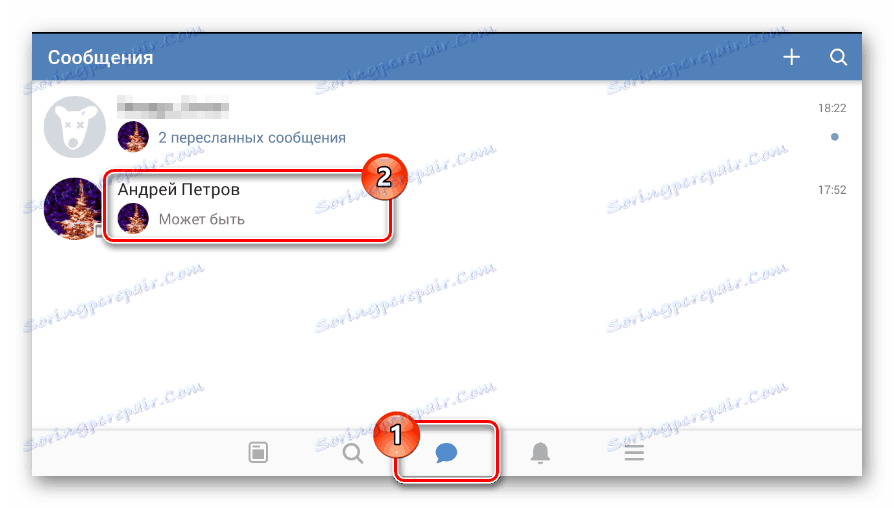
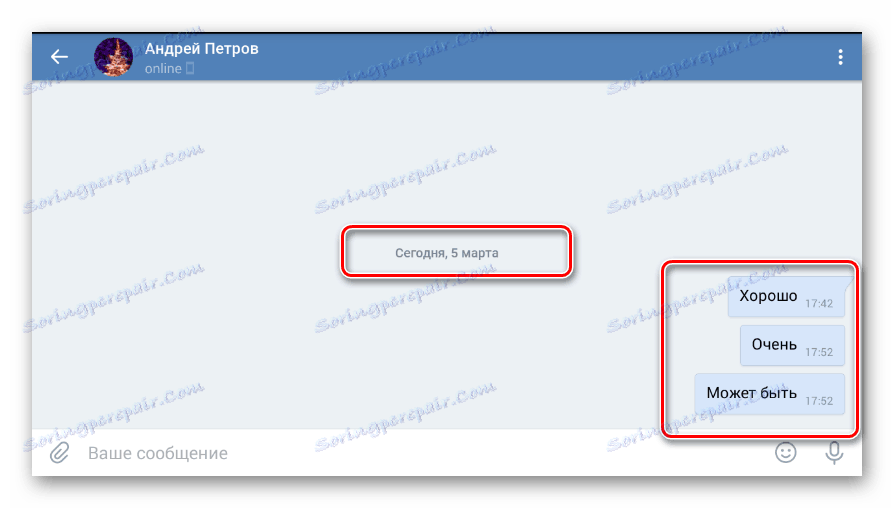
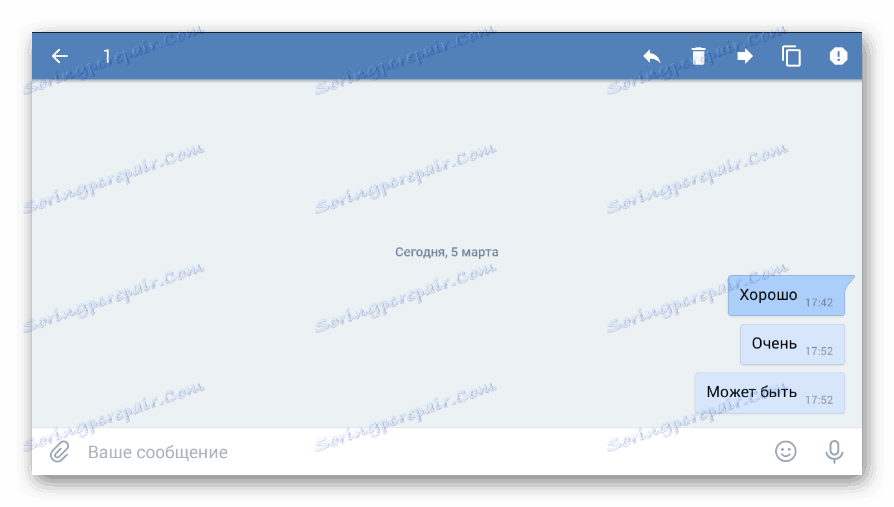
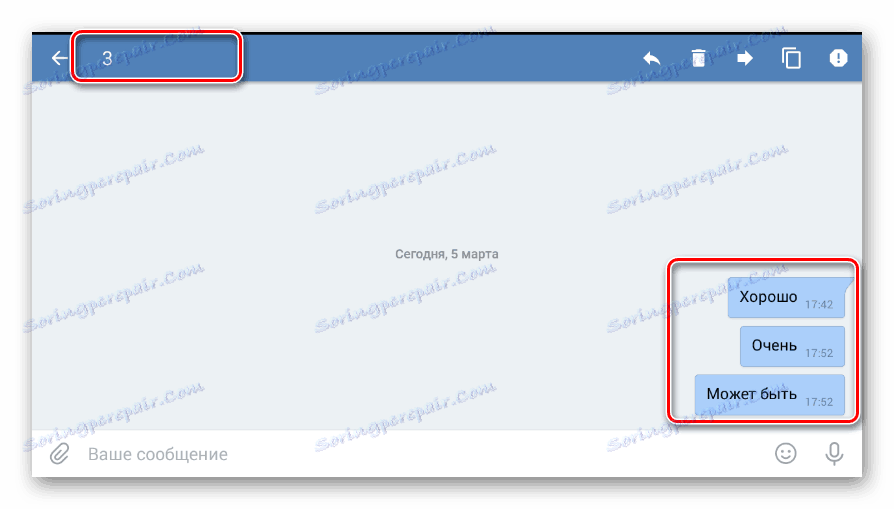
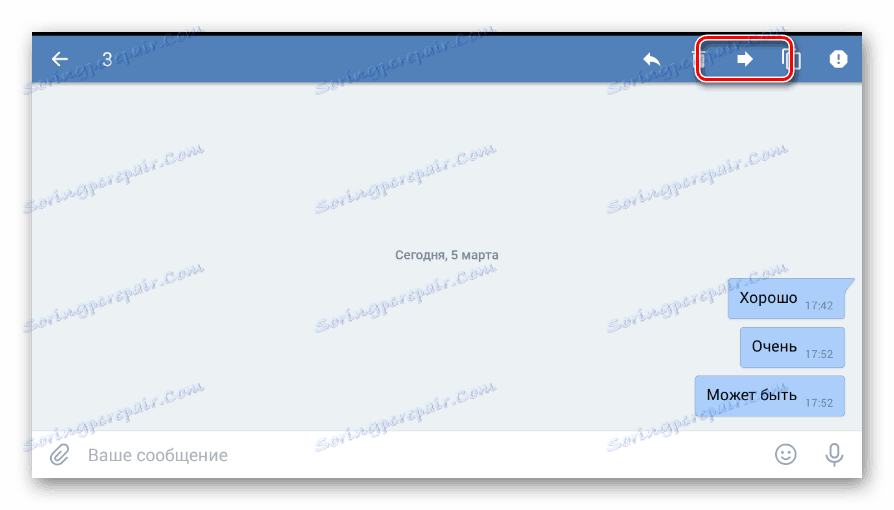
Потрібна клавіша не має будь-яких підписів, через що слід керуватися скриншотами.
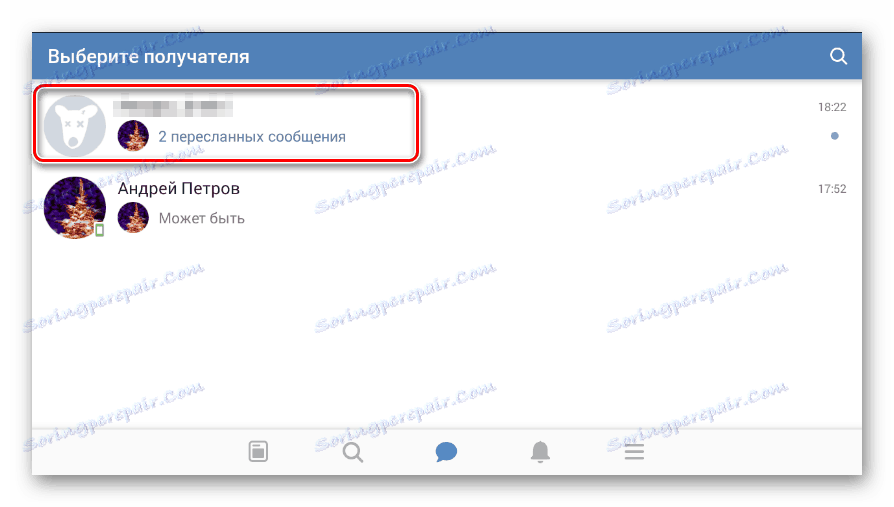
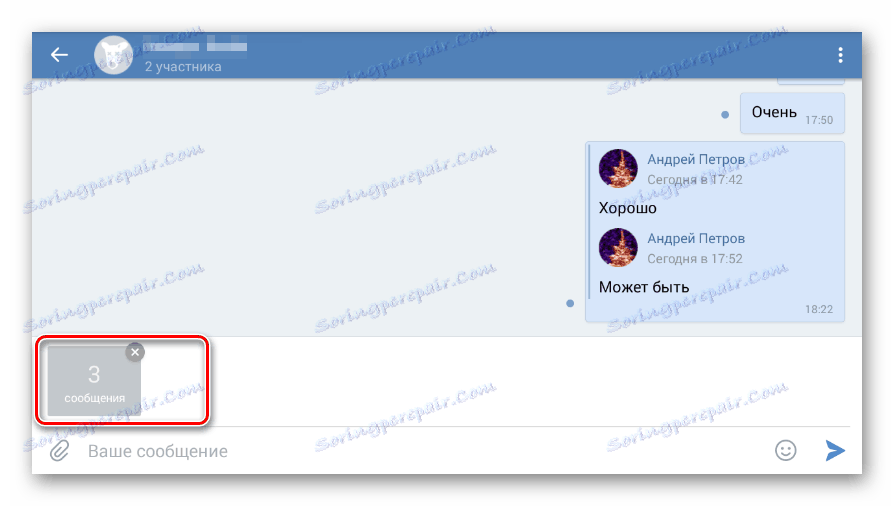
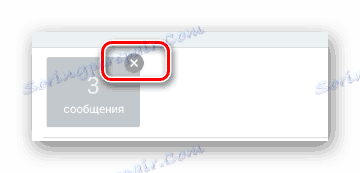
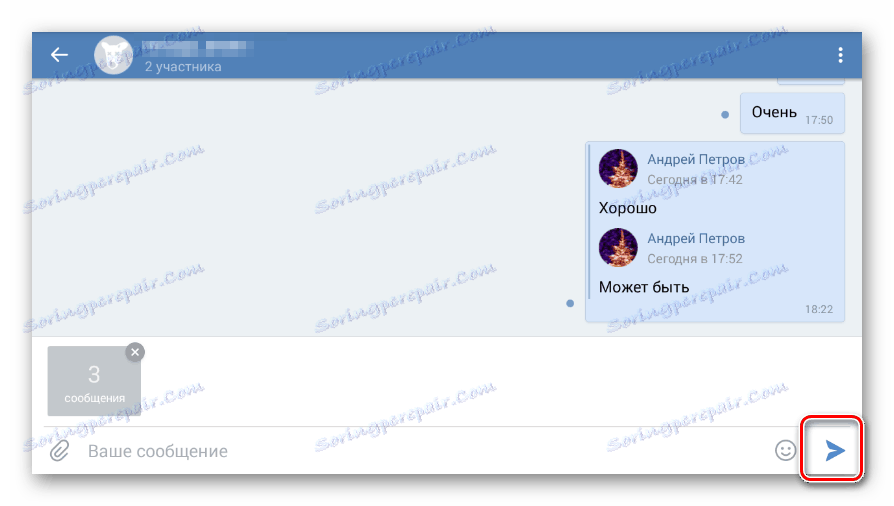
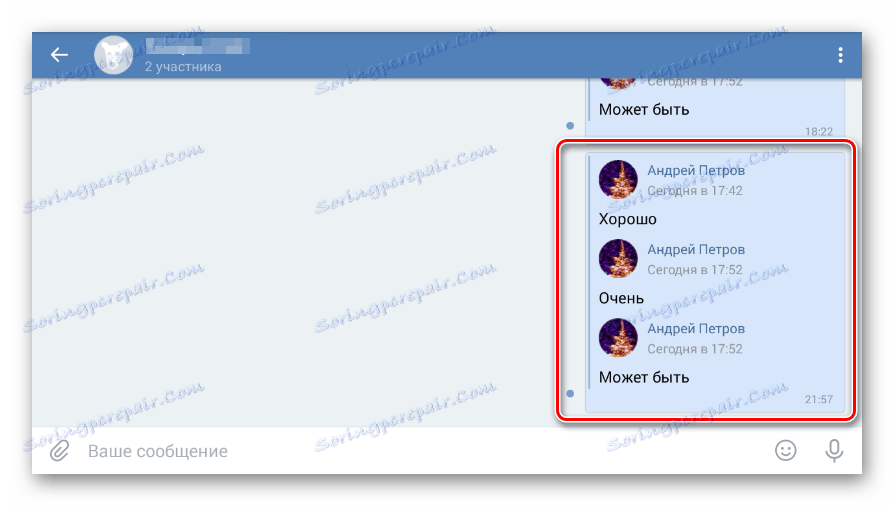
По суті, на цьому можна було б закінчити цю тему, однак не можна не згадати про додаткове методі в рамках мобільного додатка ВКонтакте. У цьому випадку мова піде про швидку можливості пересилання одного повідомлення за раз.
- Відповідно до першої частиною попередньої інструкції відкрийте потрібний діалог і знайдіть повідомлення.
- Одного разу клікніть по блоку з листом, щоб на екрані з'явилося контекстне вікно.
- З представленого списку можливостей виберіть пункт «Переслати».
- На наступному етапі вкажіть діалог з потрібним одержувачем.
- За необхідності розбавте вміст листа текстом і виконайте відправку.
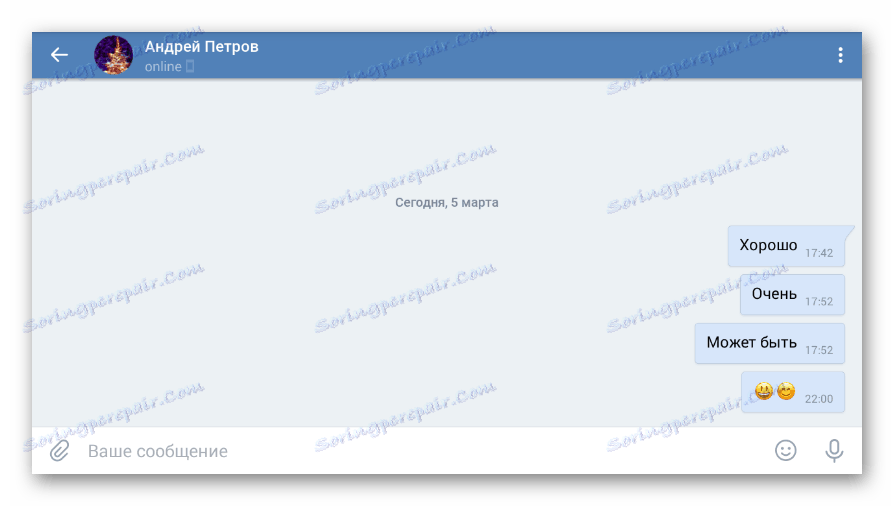
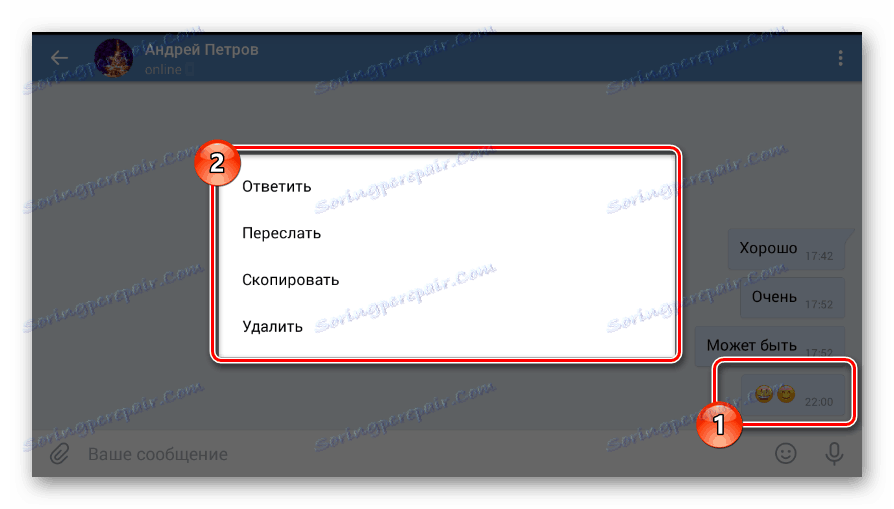
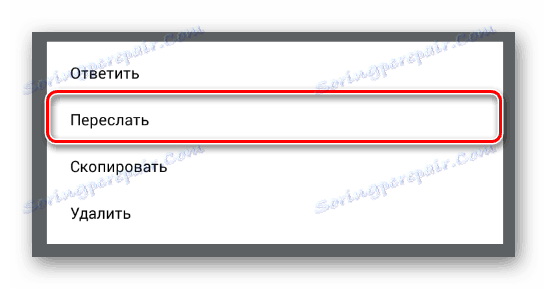
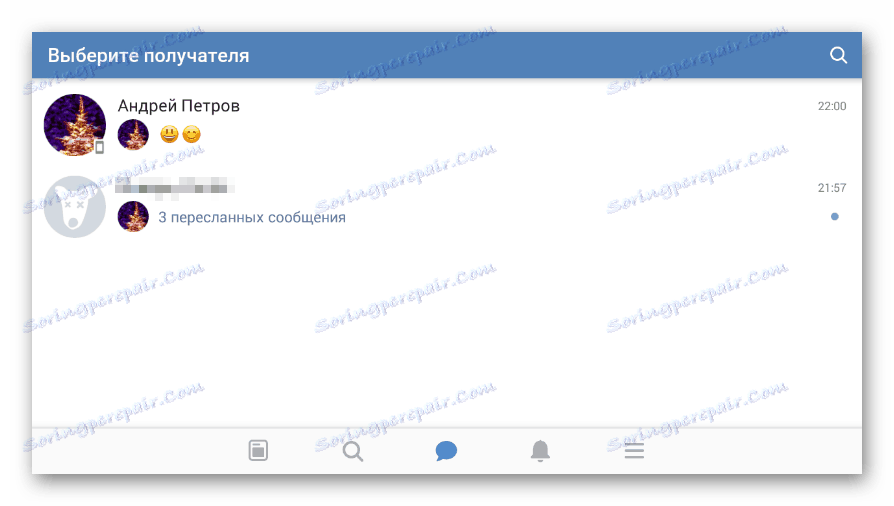
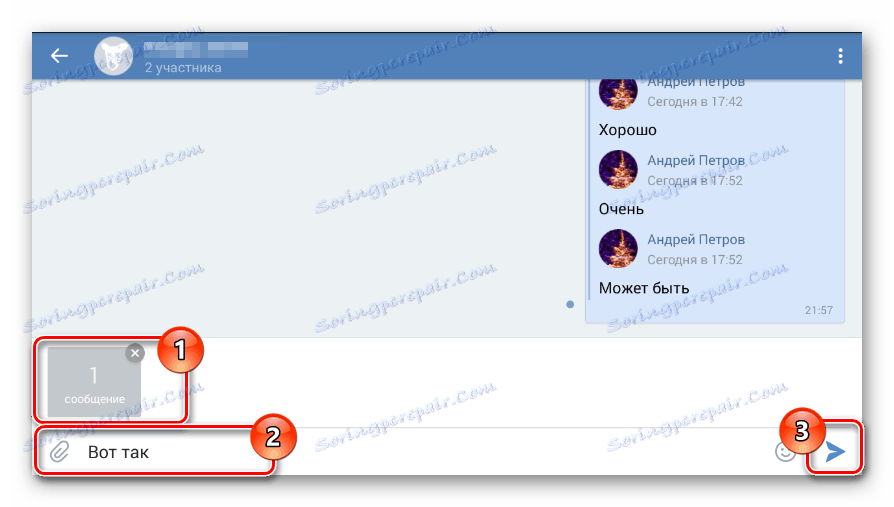
Віддаючи своє переваги тим чи іншим підходам, керуватися слід лише власною необхідністю. До того ж, що б вами не було вибрано, пересилання в будь-якому випадку буде завершена успішно.
